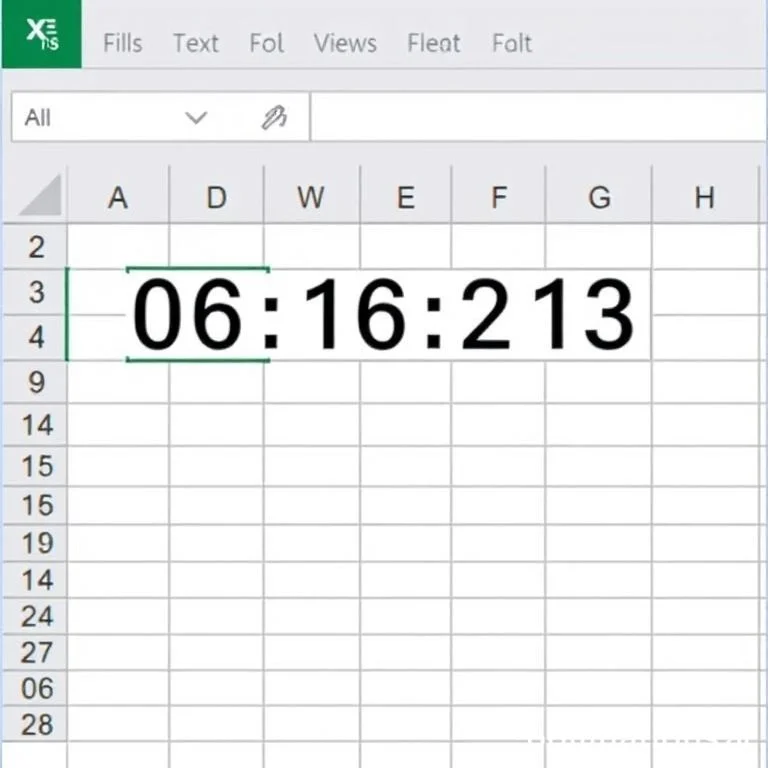
엑셀에서 날짜 데이터를 다루다 보면 8/15/2019나 8-15-2019와 같은 구분기호가 포함된 날짜를 08152019처럼 연속된 숫자 형태로 변환해야 하는 경우가 자주 발생합니다. 이는 다른 시스템으로 데이터를 가져오거나 내보낼 때, 보다 효율적인 데이터 정렬이나 분석을 위해 필요한 과정입니다. 특히 대량의 날짜 데이터를 처리하거나 데이터베이스 연동 작업에서 날짜 형식의 통일성은 매우 중요한 요소로 작용하며, 이러한 작업을 정확하고 빠르게 수행하는 방법을 알고 있다면 업무 효율성을 크게 향상시킬 수 있습니다.
TEXT 함수로 날짜 구분기호 완벽 제거하기
TEXT 함수는 엑셀에서 날짜의 하이픈, 슬래시, 기타 구분기호를 제거하는 가장 기본적이면서도 효과적인 방법입니다. 이 함수는 원본 데이터의 형식을 변경하지 않고 새로운 셀에 원하는 형태의 결과를 생성하므로 안전하고 유연한 접근 방식을 제공합니다. TEXT(B3,mmddyyyy) 수식을 사용하면 B3 셀의 날짜에서 모든 구분기호를 제거하고 월일년도 순서로 8자리 숫자를 얻을 수 있습니다. 이때 형식 코드는 필요에 따라 ddmmyyyy나 yyyymmdd로 변경하여 원하는 날짜 순서를 지정할 수 있습니다. 특히 이 방법은 원본 데이터를 보존하면서 새로운 형태의 출력을 얻고자 할 때 매우 유용하며, 수식을 복사하여 여러 셀에 일괄 적용할 수 있어 대량 데이터 처리에도 효과적입니다. 마이크로소프트 TEXT 함수 상세 가이드에서 더 자세한 활용법을 확인할 수 있습니다.
셀 서식 기능을 활용한 날짜 표시 변경
원본 셀에서 직접 날짜의 구분기호를 제거하면서도 날짜 데이터 형식을 유지하려면 셀 서식 기능을 사용하는 것이 최적의 선택입니다. 이 방법은 데이터의 본질적 특성을 변경하지 않으면서 단순히 표시 방식만 변경하므로, 날짜 계산이나 정렬, 필터링 기능이 여전히 정상적으로 작동합니다.
- 마우스 우클릭으로 셀 서식 메뉴에 접근하여 숫자 탭의 사용자 정의 항목을 선택합니다
- 유형 필드에 원하는 날짜 코드를 입력합니다 (예: mmddyyyy, ddmmyyyy, yyyymmdd)
- 확인을 클릭하면 즉시 구분기호가 제거된 날짜 형태로 표시가 변경됩니다
- 이 방법으로 변경된 셀은 복사나 내보내기 시에도 표시된 형태를 유지하게 됩니다
SUBSTITUTE 함수로 텍스트 형태 날짜 처리하기
외부 데이터베이스나 CSV 파일에서 가져온 날짜 데이터는 종종 텍스트 형태로 저장되어 있어 일반적인 날짜 함수나 서식 기능이 적용되지 않습니다. 이런 경우에는 SUBSTITUTE 함수를 중첩하여 사용하는 것이 가장 효과적인 해결책입니다.
| 구분기호 유형 | 제거 수식 | 적용 상황 |
|---|---|---|
| 하이픈만 제거 | =SUBSTITUTE(A1,-,) | 단일 구분기호만 있는 경우 |
| 슬래시만 제거 | =SUBSTITUTE(A1,/,) | 슬래시 형태의 날짜 데이터 |
| 모든 구분기호 제거 | =SUBSTITUTE(SUBSTITUTE(SUBSTITUTE(A1,-,),/,),–,) | 혼합된 구분기호가 있는 데이터 |
| 사용자 정의 | 추가 SUBSTITUTE 함수 중첩 | 특수 문자나 기타 구분기호 포함 |
날짜 구분기호 제거 시 주의사항과 활용 팁
날짜에서 구분기호를 제거할 때는 몇 가지 중요한 사항들을 반드시 고려해야 합니다. 먼저 원본 데이터가 실제로 유효한 엑셀 날짜 값인지 확인하는 것이 중요하며, 텍스트 형태의 가짜 날짜 데이터는 예상과 다른 결과를 가져올 수 있습니다. 또한 TEXT 함수를 사용한 결과는 텍스트 형태이므로 날짜 계산에 직접 사용할 수 없다는 점을 기억해야 합니다. 엑셀 개발자 문서에서 날짜 데이터 타입에 대한 자세한 정보를 확인할 수 있습니다.
대량 데이터를 처리할 때는 성능 최적화도 고려해야 하는데, 수천 개의 행에 복잡한 수식을 적용하면 파일 처리 속도가 현저히 느려질 수 있습니다. 이런 경우에는 수식 적용 후 붙여넣기 특수 기능을 사용해 값만 복사하여 수식을 제거하는 것이 좋습니다.
실무에서 자주 사용되는 날짜 형식 변환 예시
실제 업무 환경에서는 다양한 형태의 날짜 형식 변환 요구사항이 발생합니다. 예를 들어 YYYYMMDD 형태로 변환해야 하는 경우에는 TEXT(A1,yyyymmdd) 수식을 사용하며, 이는 데이터베이스 연동 작업에서 가장 많이 요구되는 형식입니다. MMDDYY 형태의 6자리 날짜가 필요한 경우에는 TEXT(A1,mmddyy) 형식을 사용할 수 있으며, 이는 파일명이나 참조번호 생성에 자주 활용됩니다. 마이크로소프트 날짜 형식 가이드에서 다양한 날짜 형식 코드를 확인할 수 있습니다.
특히 국제적인 업무 환경에서는 ISO 8601 표준에 따른 YYYY-MM-DD 형식을 YYYYMMDD로 변환하는 작업이 빈번하게 발생하는데, 이때는 셀 서식 기능을 사용하는 것이 가장 효율적입니다. 또한 회계나 재무 업무에서는 월말 기준 날짜를 YYYYMM 형태로 변환하는 경우가 많은데, 이때는 TEXT(A1,yyyymm) 수식을 활용하면 됩니다. ISO 8601 날짜 표준 정보를 참조하면 국제 표준에 맞는 날짜 형식을 이해할 수 있습니다.



